在Win10系統中,當你刪除硬盤文件時,一定要記得徹底刪除,不要留下任何痕跡。那麼有什麼方法能夠徹底刪除硬盤文件呢?這裡小編推薦你使用Win10系統下自帶的cipher命令行工具。
這項功能在WinXP、Win7、Win8.1、Win10中都存在,系統自帶了一個名為cipher的命令行工具,其用途是使用EFS加密文件系統對文件進行加密。不過這個工具還有一個附加功能,可以用來對硬盤上的剩余空間進行擦寫,從而安全刪除剩余空間中包含的已刪除文件。該工具使用方法非常簡單,。
擦除硬盤所有剩余空間:
1、在開始菜單或任務欄搜索框中輸入CMD,在搜索結果中找到命令提示符,右鍵單擊,選擇以管理員身份運行。
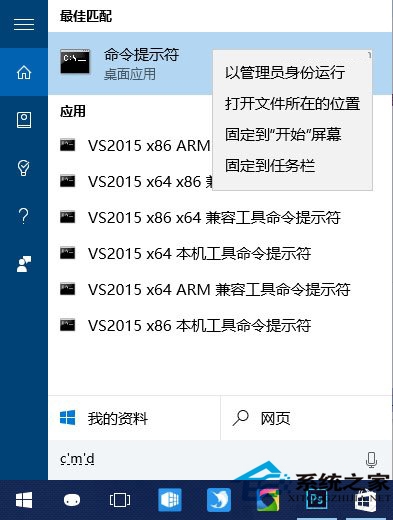
2、在命令提示符中輸入下面的命令,回車運行:
cipher /w:C
最後的字母“C”代表分區盤符,根據需要修改即可。之後只需要耐心等待,如下圖所示:
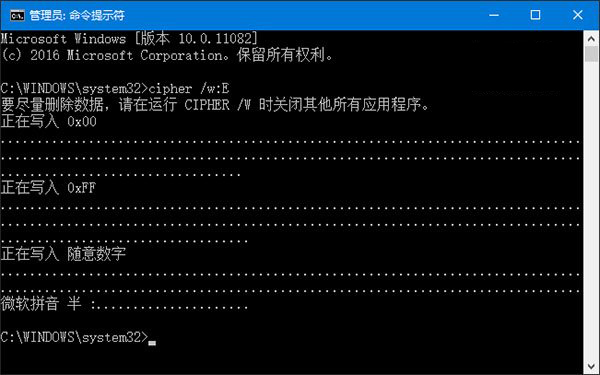
為擦除數據,該工具會依次執行三個任務:首先,用0x00覆蓋剩余空間,然後用數據0xFF覆蓋剩余空間,最後再使用隨機數據進行擦寫。完成整個過程需要一些時間,取決於硬盤剩余空間大小。
不要以為清空回收站文件就萬事大吉了,在Win10系統下,一定要記得將文件刪除徹底,特別是一些隱私文件。